Slik bruker du åpenhet på SVG-er

Lær hvordan du bruker åpenhet på SVG-grafikk i Illustrator. Utforsk hvordan du sender ut SVG-er med gjennomsiktig bakgrunn og bruker gjennomsiktighetseffekter.
Å lage en nettside i Adobe Creative Suite 5 (Adobe CS5) Dreamweaver er en enkel oppgave. Å forstå den grunnleggende HTML-en den lager krever en liten forklaring. Nettsiden kan være så kompleks eller enkel som du vil, og begge typene er like effektive hvis de opprettes riktig.
Dreamweaver fungerer i bakgrunnen for å sikre at den nye siden din fungerer i de fleste nyere versjoner av vanlige nettlesere, som Firefox, Internet Explorer og Safari. Det lages mye kode for å hjelpe nettleseren å gjenkjenne at dette er HTML og hvilken versjon av HTML den bruker.
Som standard bruker Dreamweaver XHTML 1.0 Transitional-standarden hver gang du oppretter en ny HTML-side. XHTML kombinerer strengheten til XML (Extensible Markup Language) med HTML-tagger for å lage et språk som fungerer pålitelig og konsekvent på tvers av nettlesere og nye enheter (som mobiltelefoner og PDAer).
For å lage en tom side, velg Fil → Ny → Tom side → HTML → og klikk deretter på Opprett.
En tom HTML-side uten navn vises. Den har ingen formatering før du legger til tabeller eller lag.
Skriv inn litt tekst (si navnet ditt) på siden og klikk på Kode-knappen på dokumentverktøylinjen.
Når du skriver på siden i dokumentet, vises tekst på nettsiden. Men det er mye mer enn det.
Velg Delt visning ved å klikke Del-knappen på dokumentverktøylinjen.
Denne handlingen viser både design- og kodevisninger samtidig, slik at du kan se hvordan endringene dine påvirker HTML bak kulissene.
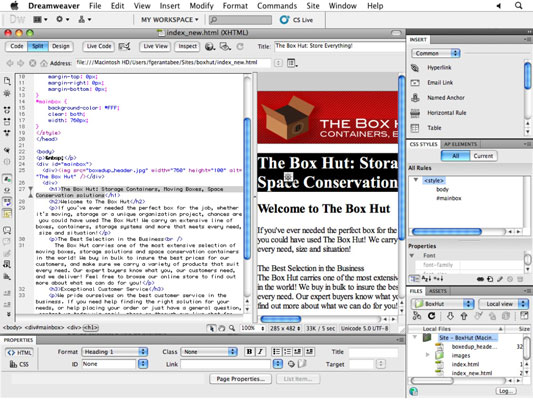
Å jobbe i delt visning hjelper deg med å se hvordan sideelementene dine lages og formateres med HTML-tagger.
Velg teksten.
Velg alternativet Tekst fra rullegardinlisten Felles på Sett inn-panelet.
Anta at du da velger B (for fet skrift) for å fete den valgte teksten. I kodevisningen på siden din vil du se at taggen ble lagt til før teksten og taggen ble lagt til etter teksten.
Du kan endre retningen og arrangementet av visningene i Delt visning. For å bytte designvisning fra høyre til venstre, velg Vis → Designvisning til venstre. For å ordne visningene vertikalt, velg Vis → Del vertikalt. Merk: Du kan reversere disse alternativene like enkelt fra de samme alternativene på Vis-menyen.
Lær hvordan du bruker åpenhet på SVG-grafikk i Illustrator. Utforsk hvordan du sender ut SVG-er med gjennomsiktig bakgrunn og bruker gjennomsiktighetseffekter.
Etter at du har importert bildene dine til Adobe XD, har du ikke mye redigeringskontroll, men du kan endre størrelse og rotere bilder på samme måte som du ville gjort med en hvilken som helst annen form. Du kan også enkelt runde hjørnene på et importert bilde ved å bruke hjørnemodulene. Maskering av bildene dine Ved å definere en lukket form […]
Når du har tekst i Adobe XD-prosjektet ditt, kan du begynne å endre tekstegenskapene. Disse egenskapene inkluderer skriftfamilie, skriftstørrelse, skriftvekt, justering, tegnavstand (kjerning og sporing), linjeavstand (ledende), fyll, kantlinje (strek), skygge (slippskygge) og bakgrunnsuskarphet. Så la oss se gjennom hvordan disse egenskapene brukes. Om lesbarhet og font […]
Akkurat som i Adobe Illustrator, gir Photoshop-tegnebrett muligheten til å bygge separate sider eller skjermer i ett dokument. Dette kan være spesielt nyttig hvis du bygger skjermer for en mobilapplikasjon eller liten brosjyre. Du kan tenke på en tegnebrett som en spesiell type laggruppe opprettet ved hjelp av lagpanelet. Det er […]
Mange av verktøyene du finner i InDesign Tools-panelet brukes til å tegne linjer og former på en side, så du har flere forskjellige måter å lage interessante tegninger for publikasjonene dine på. Du kan lage alt fra grunnleggende former til intrikate tegninger inne i InDesign, i stedet for å bruke et tegneprogram som […]
Å pakke inn tekst i Adobe Illustrator CC er ikke helt det samme som å pakke inn en gave – det er enklere! En tekstbryting tvinger tekst til å brytes rundt en grafikk, som vist i denne figuren. Denne funksjonen kan legge til litt kreativitet til ethvert stykke. Grafikken tvinger teksten til å vikle seg rundt den. Først lager du […]
Når du designer i Adobe Illustrator CC, trenger du ofte at en form har en nøyaktig størrelse (for eksempel 2 x 3 tommer). Etter at du har laget en form, er den beste måten å endre størrelsen på den til nøyaktige mål å bruke Transform-panelet, vist i denne figuren. Velg objektet og velg deretter Vindu→ Transformer til […]
Du kan bruke InDesign til å lage og endre QR-kodegrafikk. QR-koder er en form for strekkode som kan lagre informasjon som ord, tall, URL-er eller andre former for data. Brukeren skanner QR-koden ved hjelp av kameraet og programvaren på en enhet, for eksempel en smarttelefon, og programvaren bruker […]
Det kan være en tid når du trenger et nytt bilde for å se gammelt ut. Photoshop CS6 har du dekket. Svart-hvitt-fotografering er et nyere fenomen enn du kanskje tror. Daguerreotypier og andre tidlige fotografier hadde ofte en brunaktig eller blåaktig tone. Du kan lage dine egne sepiatonede mesterverk. Tonede bilder kan skape […]
Ved å bruke Live Paint-funksjonen i Adobe Creative Suite 5 (Adobe CS5) Illustrator kan du lage bildet du ønsker og fylle ut områder med farger. Live Paint-bøtten oppdager automatisk områder som består av uavhengige kryssende stier og fyller dem deretter. Malingen innenfor et gitt område forblir levende og flyter automatisk hvis noen […]







